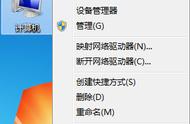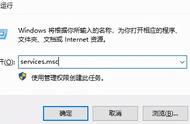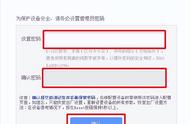(13) 单击 “下一步” 按钮,打开“调整颜色平衡” 对话框,如图所示。这里要通过肉眼来识别,一般情况下,显示器默认的灰色是比较准确的,无须再做调整。如果不准确,需要用肉眼判断色彩的偏向,对红、绿、蓝三个滑块进行微调。

(14) 单击 “下一步” 按钮,打开 “您已成功创建了一个新的校准” 对话框,如图所示 如果需要将此校准与先前的校准进行比较,则单击 “先前的校准” 按钮和 “当前校准” 按钮。如果对新校准感到满意,则单击 “完成” 按钮,保存并使用此新校准。如果对新校准不满意,要使用先前的校准,则单击 “取消” 按钮。

2.让 Windows 7 自动释放内存空间
在 Windows 7 中,将某些应用程序关闭后,在内存中可能还会存在一些与之关联的 DLL 调用文件,而这些 DLL 调用文件在进程中是看不到的,所以我们无法直接将其关掉。不过,通过修改注册表可以解决这一问题。
(1) 按 【Win R】 组合键,打开 “运行” 对话框,输入 “regedit.exe ”,单击 “确定” 按钮,打 开 “注册表编辑器” 窗口。
(2) 在窗口左侧依次展开到 :HKEY_ LOCAL_ MACHINE\SOFTWARE\Microsoft\Windows\
CurrentVersion\Explorer 分支,然后在右侧窗格中的空白处右击,在弹出的快捷菜单中选择“新建” |“字符串值” 命令,如图所示。

(3) 将新建的 “字符串值” 命名为 “AlwaysUnloaDll" ,并将其值设置为 “1” 即可,如图所示.